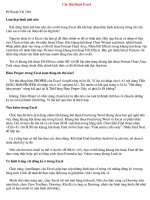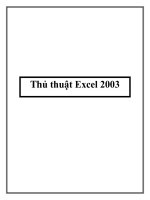Thu thuat Excel
Bạn đang xem bản rút gọn của tài liệu. Xem và tải ngay bản đầy đủ của tài liệu tại đây (63.19 KB, 8 trang )
THỦ THUẬT EXCEL
1. Kích hoạt Bảng tính con trong Excel :
Người dùng Excel ai cũng biết rằng chúng ta có thể kích hoạt một
bảng tính trong một Workbook . Và hầu hết chúng ta đều dùn cách là
click vào tab mang tên bảng tính chúng ta muốn. Hay có thể nhấn Ctrl-
PageUp hay Ctrl – PageDown. Nhưng trường hợp có úa nhiêu bảng
tính và không đủ chỗ đẻ hiên thò thì sao? Xin giới thiệu với bạb một
thủ thuật sau : chỉ cần nhấn chuột phải lên mộ trong các mũi tên phía
bên tay trái các tab của bảng tính nằm ở phía cuối workbook. Chọn
một bảng tính từ danh sách .
2. So sánh các vùng bằng cách dùng công thức mảng :
Trong Excel bạn có thể so sánh các giá trò giữa vùng :
Vd : chúng ta có thể sao sanh các giá trò trong vùng A1 : A100 có
giống với các giá trò trong ô B1:B100 hay không thì ta gõ :
Sum(if(A1:A100 = B1 : B100, 0, 1)) trong bất kỳ ô nào. Sau đó
nhấn Ctrl-Shift-Enter để thực thi công thức mảng này.
Trường hợp các vùng này ở những bảng tính khác nhau , chỉ cần đặt
trước đòa chỉ vùng tên bảng tính , sau đó là một dấu chấm than (!).Ví
dụ : Sheet !A1:A100.
3.Khi ô trống không có Zero :
Giả sử khi ta dùng hàm =VlookUp (B1, D1:E13, 2) để tìm kiếm giá trò
ở cột 2 trong bảng D1:E13 khi giá trò trong cột D bằng với ô B1.
Không phải mọi ô trong bãng đều có giá trò, có vài ô sẽ bằng 0. Vấn
đề là làm cho các ô không có giá trò sẽ biểu hiện là 0 khi ô tương ứng
trong bảng cần tìm không có giá trò . Bạn hãy bổ sung một số hàm
sau đây, nó sẽ giúp bạn phân biệt ô trống và ô co 1 giá trò 0. Công
thức sau dùng hàm Len để tính số ký tự của kết quả tìm , kết quả bằng
không thì đó la ô trống và bằng số ký tự nếu đó là ô khá trống
= len (vlookup(B1, D1:E13,2))
Tiếp theo thêm hàm If để công thức hiển thò giá trò trống khi tìm kiếm
bằng 0 và hiển thò giá trò thực khi số ký tự khác 0 . Nhập công thức
này vào ô cần hiển thò giá trò
= if(len(vlookup(B1,D1:E13,2)) = 0,““, vlookup(B1,D1:E13,2))
4 . Xoá bỏ dòng trống giữa các hàng trong bảng tính nhưng không
làm thay đổi số thứ tự của dòng :
- bạn hãy chèn một cột trống trước bàng tính của bạn để đánh
số thứ tự. Sau đó , sắp thứ tự cho một cột nào đó trong bảng
tính để đưa các sòng trống xuống dưới . Cứ thế tiếp tục cho
đếnkhi tất cả các dòng trống được đưa hết xuống dưới cùng
bảng tính . Xoá hết các số trong cột số thứ tự tại những dòng
trống. Sau đó sắp thứ tự lại cho cột này và xoá bỏ cả cột
này khỏi bảng tính .
Cách khác :
- Data/ Filter/ Auto Filter.
- Tại đầu mỗi cột , chọn Blanks từ sanhnsách thả xuống .
- Chọn toàn bộ dữ liệu
- Vào menu Edit/ Delete/ Row để chừa lại dữ liệu ban đầu trừ
những dòng trống. Chèn thêm một dòng trống để dòng trống
đầu tiên không bò xoá.
5. Hiển thò một bảng tính Excel trên một trang Web
- Bạn chọn bảng tính cần hiển thò
- Vào File/ Save as Web Page
- Gõ tên đøng dẫn bạn muốn save lại .
- Sau đó , bạn vài Internet Explorer, mở file bạn muốn hiển thò
(file bạn đã Save ở bước trên)
6. Dùng KeyWord của một bảng tính :
- Khi Save bảng tính, ngoài Save As theo tập tin, bạn nên thiết
lập Keyword cho bảng tính đó , để quá trình mở tập tin được dể
dàng hơn khi bạn khôngnhớ chính xác tên file.
- Bạn vào menu File trên thanh menu/ chọn Properties.
- Chọn Tab Sumary/ chọn trường tên Keywords và gõ vào từ
khoá theo ý bạn (nên đặt tên mang tính chất gợi nhớ ).
- Click OK nếu đồng ý và Save tập tin đó như bình thường
- Ở những lần mở tập tin sau nến bạn không nhớ chính xác tên
file , bạn có thể khởi động chương trình Excel lên rồi chọn chức
năng Search trên Trên thanh công cụ (thường biểu tượng này
nằm kế biểu tượng Save và Print)
- Bạn gõ keyword mà bạn đã đặt vào trường Search Text rồi
click Search.
7. Tạo dãy số hiển thò giờ tăng theo 1 khoảng thời gian :
Ví dụ : Ta tạo cột A, với khoảng thời gian cách nhau giữa các dòng là
30 phút (cell A1 có giá trò 9:00 , cell A2 có giá trò là 9:30 và cứ thế
tăng dần lên). Bạn theo các bước sau :
- Click cell A2 gõ vào 9:00, Enter
- Click cell A3 gõ vào 9:30, Enter
- Drag chuột chọn cell A2 và A3.
- Đưa chuột về góc phải của khối được chọn, xuất hiện handle +
- Drag chuột theo chiều thẳng đứng xuống. Giá trò các ô còn lại
sẽ tăng dần theo 30 phút.
8. Tạo chú thích cho một ô bất kỳ trong bảng tính :
Bạn muốn tạo một câu chú thích cho một ô bất kỳ trong bảng tính.
Hãy theo các bước sau :
- Chọn ô đó
- Vào menu Insert/ Comment : gõ vào nôi dung chú thích. Sau đó
click vào vùng ngoài ô đó. Khi bạn rê chuột vào ô này , lời
chú thich sẽ hiện ra.
- Bạn có thể nhấn phím tắt sau : Ctrl + I +M.
9. Báo lỗi khi người dùng nhập sai đònh dạng dữ liệu :
Bạn có một ô trong bảng tính và muốn người dùng khi nhập vào nếu
không phải là kí tự số thí sẽ báo lỗi theo nội dung riêng của bạn :
- Chọn ô đó / hoặc chọn vùng nào đó.
- Vào menu Data/ Validation
- Chọn tab Setting/ chọn một điều kiện trong list có sẵn và qui
đònh giá trò tùy theo mục bạïn chọïïn trong list đó. (ví dụ : bạn
chọn “equa” thì ở ô cuối kế tiếp bạn phải nhập vào giá trò số là
bao nhiêu )
- Chọn tab Input Message và gõ vào nội dung bạn muốn hiển thò
khi người dùng chọn những ô đó.
- Chọn tab Error Alert và chọn biểu tượng hiển thò cho câu báo
lỗi của bạn và nội dung hiển thò khi người dùng nhập sai dữ
liệu
Như vậy, từ lúc này trở đi khi người dùng chọn ô này để nhập liệu
thì sẽ có một bảng thông báo nhắc nhở trước , và nếu họ nhập sai
thì chương trình sẽ báo lỗi theo nội dung bạn ghi.
10. Tạo đường liên kết tới một bảng tính Excel trong một văn
bản word
Bạn muốn chèn một bảng tính Excel hay một một vùng nào đó
vào văn bản word và bạn muốn khi bảng tính bên file Excel bò
thay đổi nội dung thì bên file word cũng thay đổi theo :
- Bạn chọn vùng hay bảng tính bạn muốn chép đưa sang file
word, thực hiện thao tác Copy bằng cách nhấn nút phải chuột
hay Ctrl + C .
- Sau đó, sang văn bản word, bạn chọn menu Edit/ Paste Special.
Trong hộp thoại Paste Special, bạn chọn Microsoft Excel
Object/ OK
- Bảng tính bạn chọn sẽ được dán vào văn bản hiện tại .
- Khi dữ liệu thay đổi bên Excel, bạn nhớ Save lại dự thay đổi
này. Sau đó bạn vào văn bản Word chọn bảng tính đó, click
chuột phải , chọn Update
10. Tạo bảng lương thâm niên theo một hệ số nào đó
- Bạn muốn làm một bảng tính lương gồm các cột : Họ tên, năm
vào làm, lương chính, hệ số ….và bạn muốn tính lương phụ cấp
cho từng người và bạn cũng muốn đến đúng tháng vào làm thì
mới tínhnlương thêm 1%. Ví dụ : anh A nhập ngũ tháng 11/2000
thí đến đúng tháng 11/2003 thì lương thâm niên của anh A mới =
lương chính * 3%. Vậy bạn phải nhập công thức như thế nào :
Giả sử : cột A là trường Họ tên
cột B là trường Năm vào làm
cột C là trường Lương chính
Bạn sẽ tính lương phụ cấp theo công thức sau:
= ( ( YEAR(TODAY()) – YEAR(Bx)) –
IF( YEAR(TODAY()) =
YEAR(Bx), 0, IF (MONTH(TODAY()) < MONTH(Bx),1,0
)))) * Cx/100
Với x : là chỉ số dòng
11. Tìm kiếm và thay thế đònh dạng trong Excel 2002
- Trong Excel 2002 bạn có thể tìm kiwếm và thay thế đònh dạng
như trong Word, Nó rất trong những văn bản có thuộc tínhnin
đậm và in nghiệng . Bạn cóp thể dùngtìm kiếm và thay thế toàn
bột kích cỡ đến số 0 thập phân và đònh dạng ngày tháng. Cách
làm :
- Mở WorkSheet / chọn Edit / Find and Replace.
- Nhận Option để mở tộng hộp thoại : điền thông tin vào “Find
what” và “Replace what”
- Chú ý nút “Format”. Trong hộp thoại Format Option nhấn nút
“Format”/ “ Find what” để báo cho Excel biết loại Formatting
cần tìm rồi nhấn OK.
Cách khác để làm nhanh hơn :
- Nhấn nút mũi tên kế nút drop-down kế cạnh nút Format và chọn
“Choose format cell” đề chắc rằng bạn đang tím kiếm chính xác trong
Worksheet của bạn
12.Tạo dãy số hiển thò giờ tăng theo 1 khoảng thời gian :